So überblenden Sie Songs in Apple Music
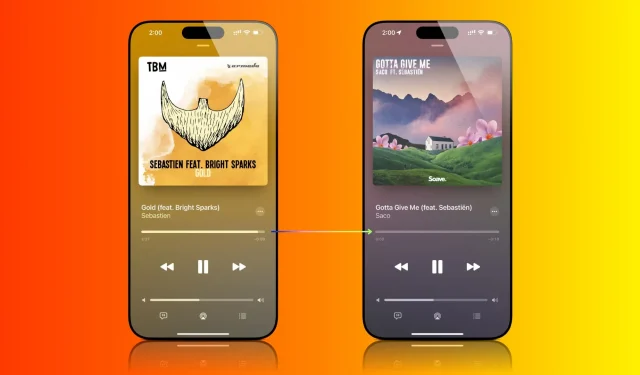
Erfahren Sie, wie Sie mit der Apple Music-Crossfade-Funktion auf Ihrem iPhone, iPad, Mac und Android-Telefon Songs nahtlos überblenden und unangenehme Übergänge vermeiden.

Wenn Sie in der Musik-App auf Ihrem Apple-Gerät Titel anhören, herrscht am Ende eines Titels eine kurze Stille. Nach dieser Stille beginnt das nächste Lied zu spielen.
Wenn Sie jedoch das Überblenden zwischen Titeln zulassen, wird der aktuell wiedergegebene Titel ausgeblendet, wenn er sich dem Ende der Wiedergabe nähert, und der nächste Titel in der Warteschlange beginnt mit der Wiedergabe und erhöht allmählich seine Lautstärke, was zu einem reibungslosen Übergang zwischen den Titeln führt, ohne dass die Wiedergabe unterbrochen wird dazwischen Lücken der Stille.
Dies wird als Überblendung bezeichnet und ist eine kleine Funktion, die Ihr Musikhörerlebnis jedoch verbessern kann. Hier erfahren Sie, wie Sie diese Funktion für Apple Music auf iOS, macOS und Android aktivieren.
Auf iPhone und iPad
Auf Ihrem Gerät muss iOS 17 oder iPadOS 17 installiert sein, damit Crossfade in der Apple Music App funktioniert.
- Öffnen Sie die Einstellungen-App .
- Scrollen Sie nach unten und tippen Sie auf Musik .
- Schalten Sie den Schalter neben „Crossfade“ ein .
- Stellen Sie den Crossfade-Schieberegler zwischen 1 Sekunde und 12 Sekunden ein . Dies ist die Länge des Aus- und Einblendübergangs zwischen zwei Songs.
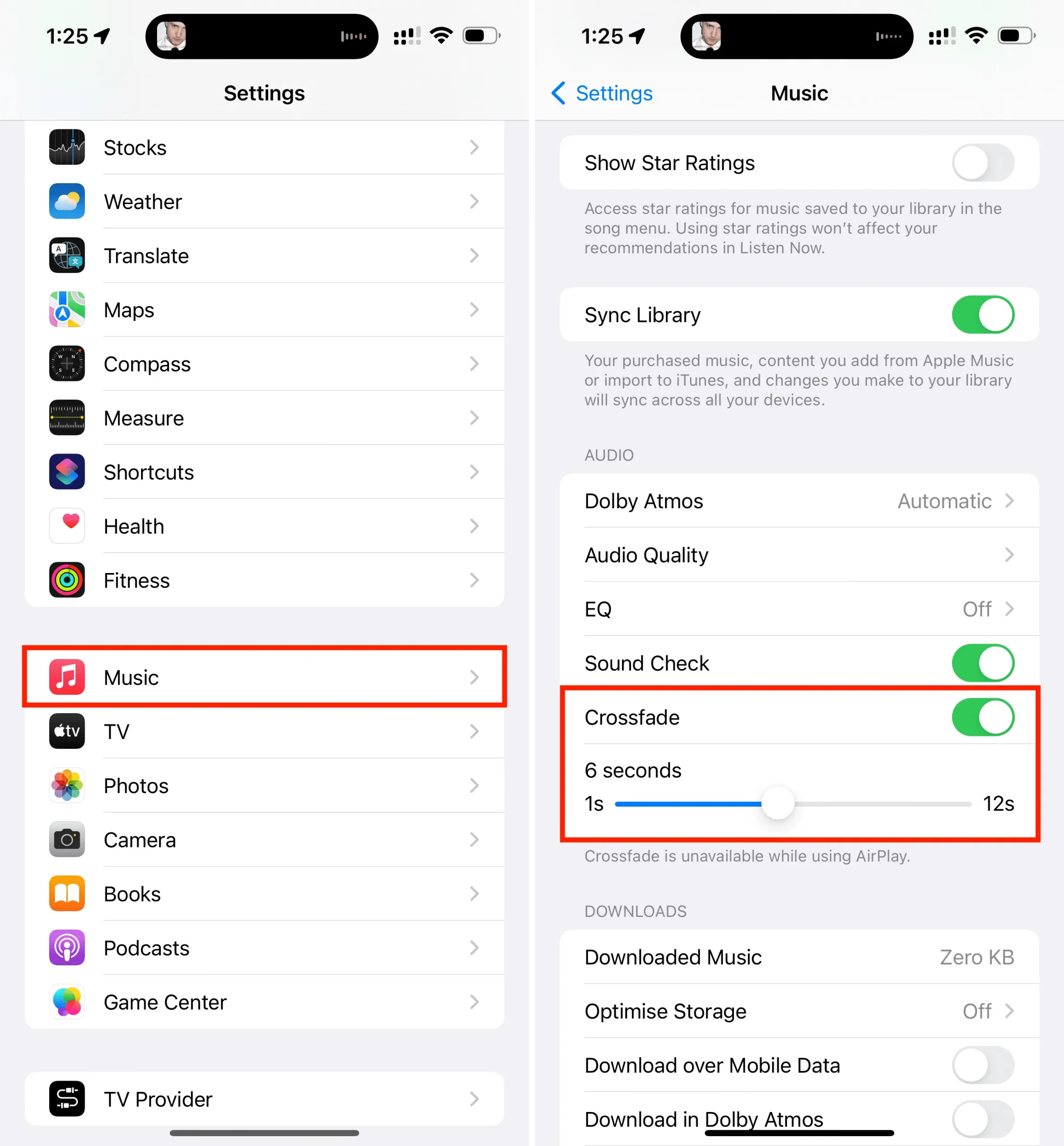
Ich habe weiter unten mehr über die Crossfade-Übergangszeit gesprochen.
Auf dem Mac
- Öffnen Sie die Musik-App .
- Klicken Sie in der oberen Menüleiste auf Musik und wählen Sie Einstellungen oder Präferenzen aus .
- Gehen Sie zum Abschnitt Wiedergabe .
- Aktivieren Sie das Kontrollkästchen für Crossfade-Songs .
- Stellen Sie die Zeit für das allmähliche Aus- und Einblenden zwischen zwei Songs auf einen Wert zwischen 1 und 12 Sekunden ein .
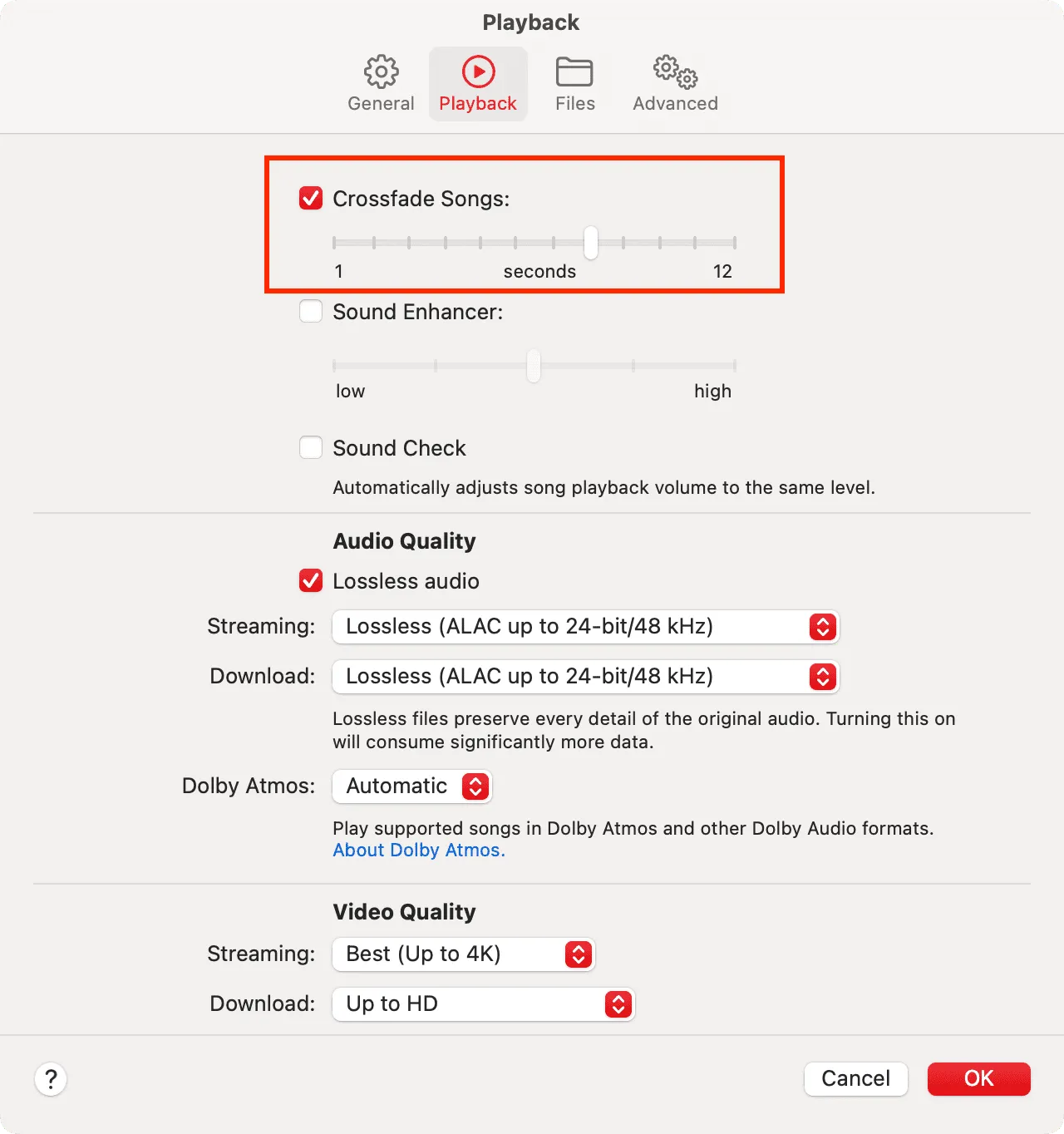
Auf einem Android-Handy
- Öffnen Sie die Apple Music-App .
- Tippen Sie oben rechts auf die Schaltfläche mit den drei Punkten und wählen Sie Einstellungen .
- Tippen Sie auf Überblenden .
- Jetzt können Sie die Einstellung „Automatisch“ belassen und die Apple Music App stellt die Crossfade-Länge intelligent entsprechend dem Song ein. Alternativ können Sie „Manuell“ auswählen und die Länge auf einen Wert zwischen 1 und 12 Sekunden einstellen.
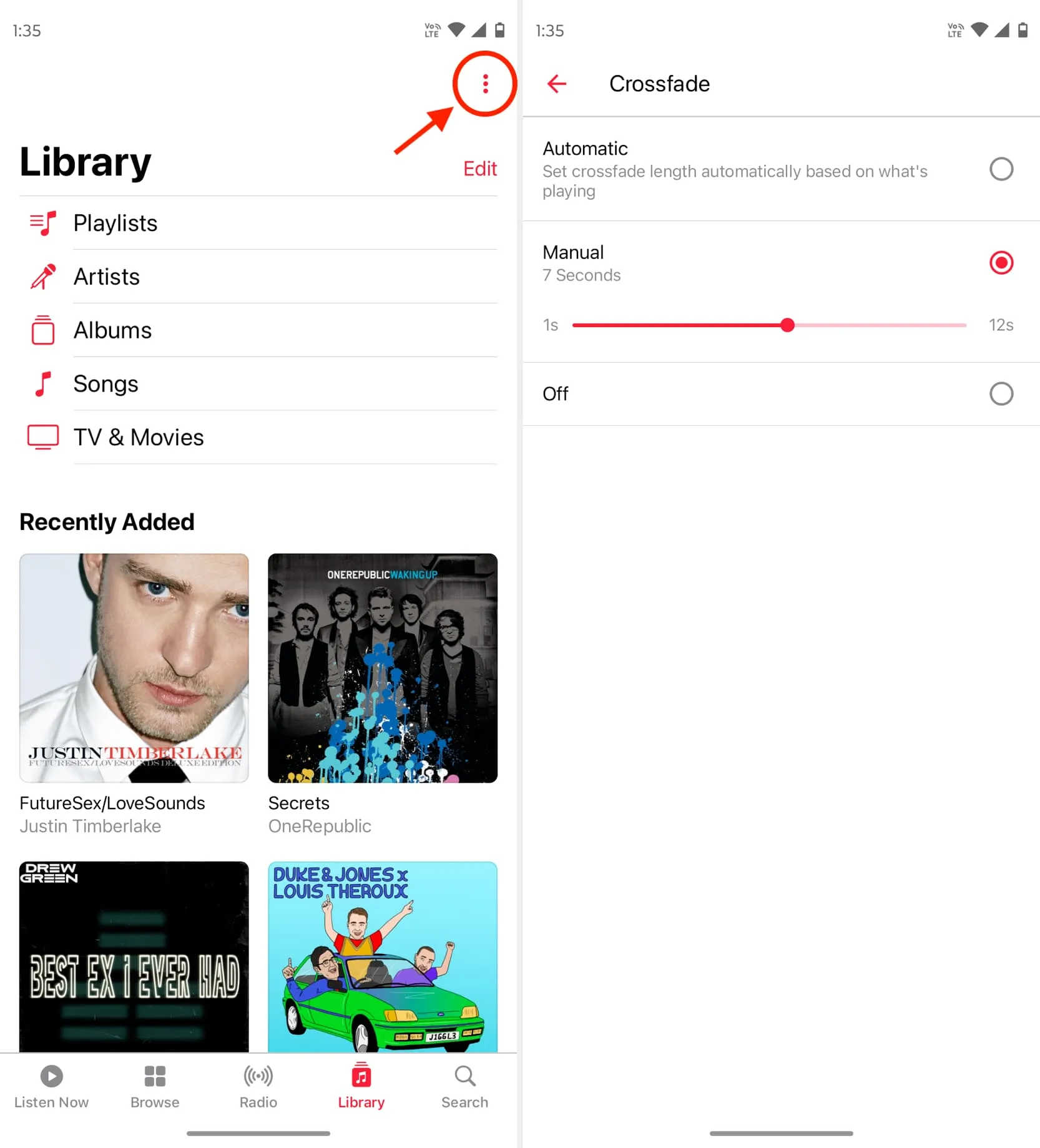
Crossfade in Aktion testen und erleben
1) Aktivieren Sie zunächst die Überblendung und stellen Sie die Länge auf beispielsweise 8 Sekunden ein. Für diese Demo wähle ich eine höhere Zahl, damit Sie die Überblendung bei den meisten Songs in Aktion sehen können.
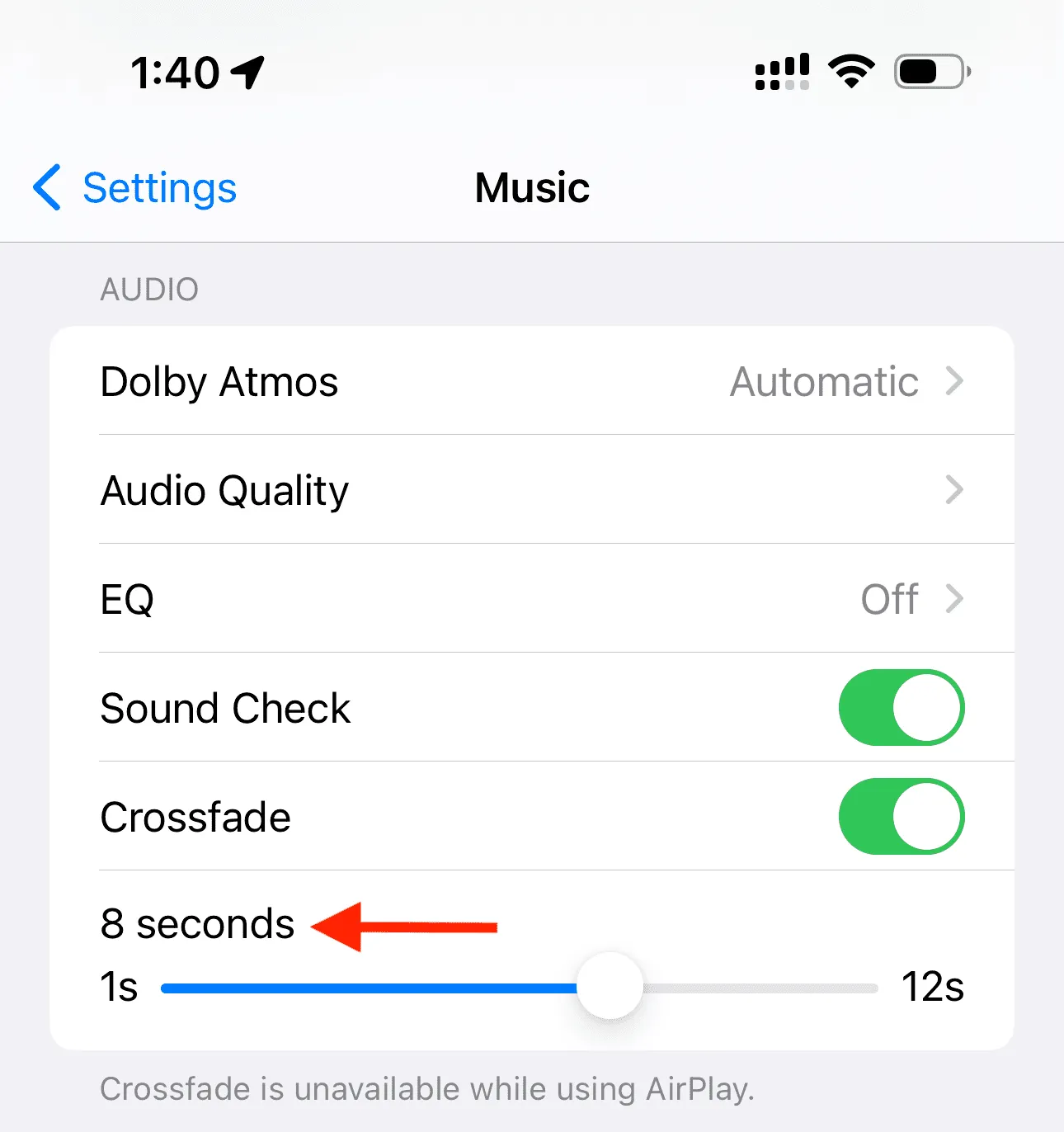
2) Gehen Sie als Nächstes zur Musik-App und spielen Sie eine Playlist Ihrer heruntergeladenen Songs ab.
3) Da wir diese Einstellung nun testen möchten, ist es nicht nötig, 3-4 Minuten zu warten, bis der Song fertig ist. Ziehen Sie einfach den Wiedergabefortschrittsbalken auf die letzten etwa 20 Sekunden (dies muss länger sein als die Überblendzeit, die in meinem Fall 8 Sekunden beträgt) und warten Sie.
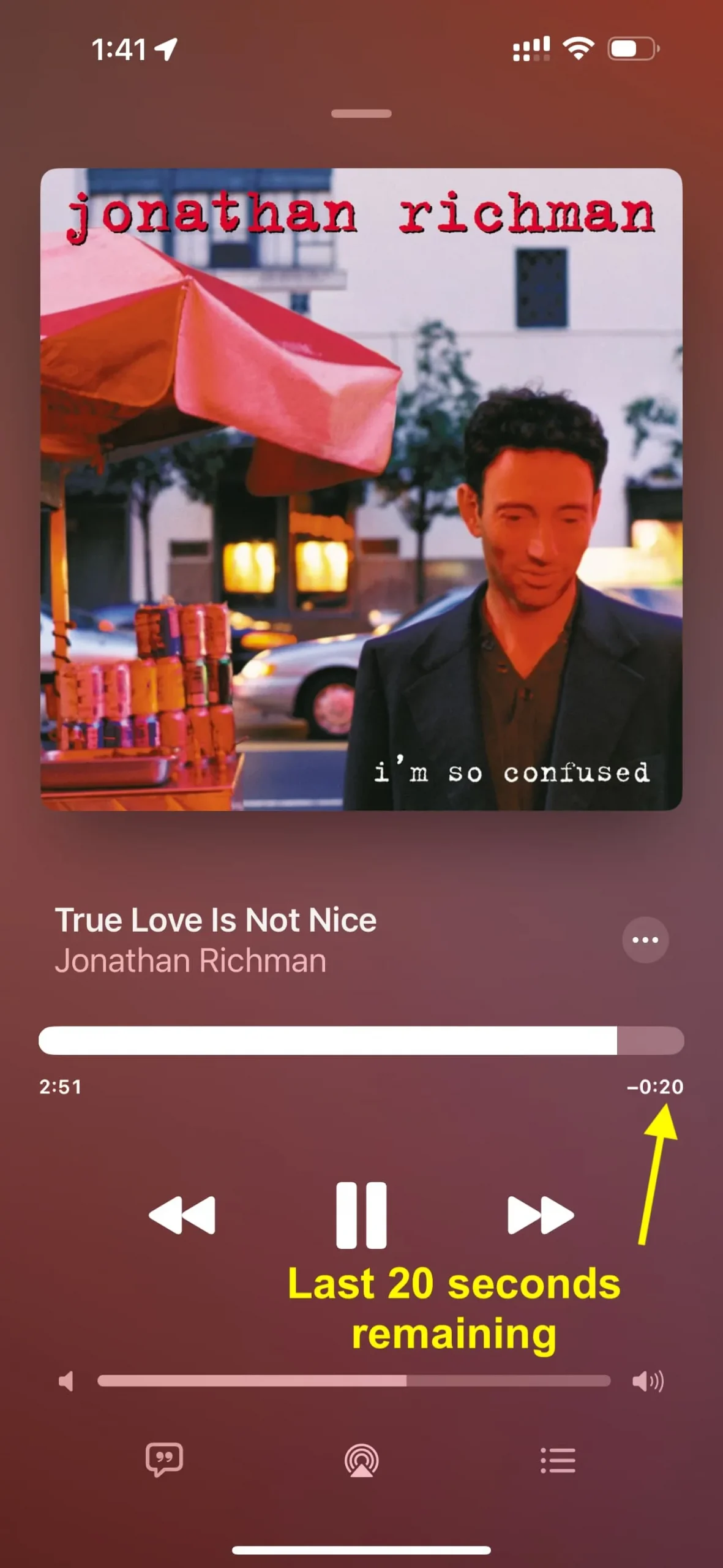
4) Sie werden feststellen, dass die Musik-App zum nächsten Song in der Warteschlange wechselt, wenn noch die letzten 8 Sekunden des aktuellen Songs übrig sind. Die Lautstärke des vorherigen Songs wird allmählich ausgeblendet , während die Wiedergabe des neuen Songs langsam eingeblendet wird und langsam auf die Standardlautstärke zurückkehrt.
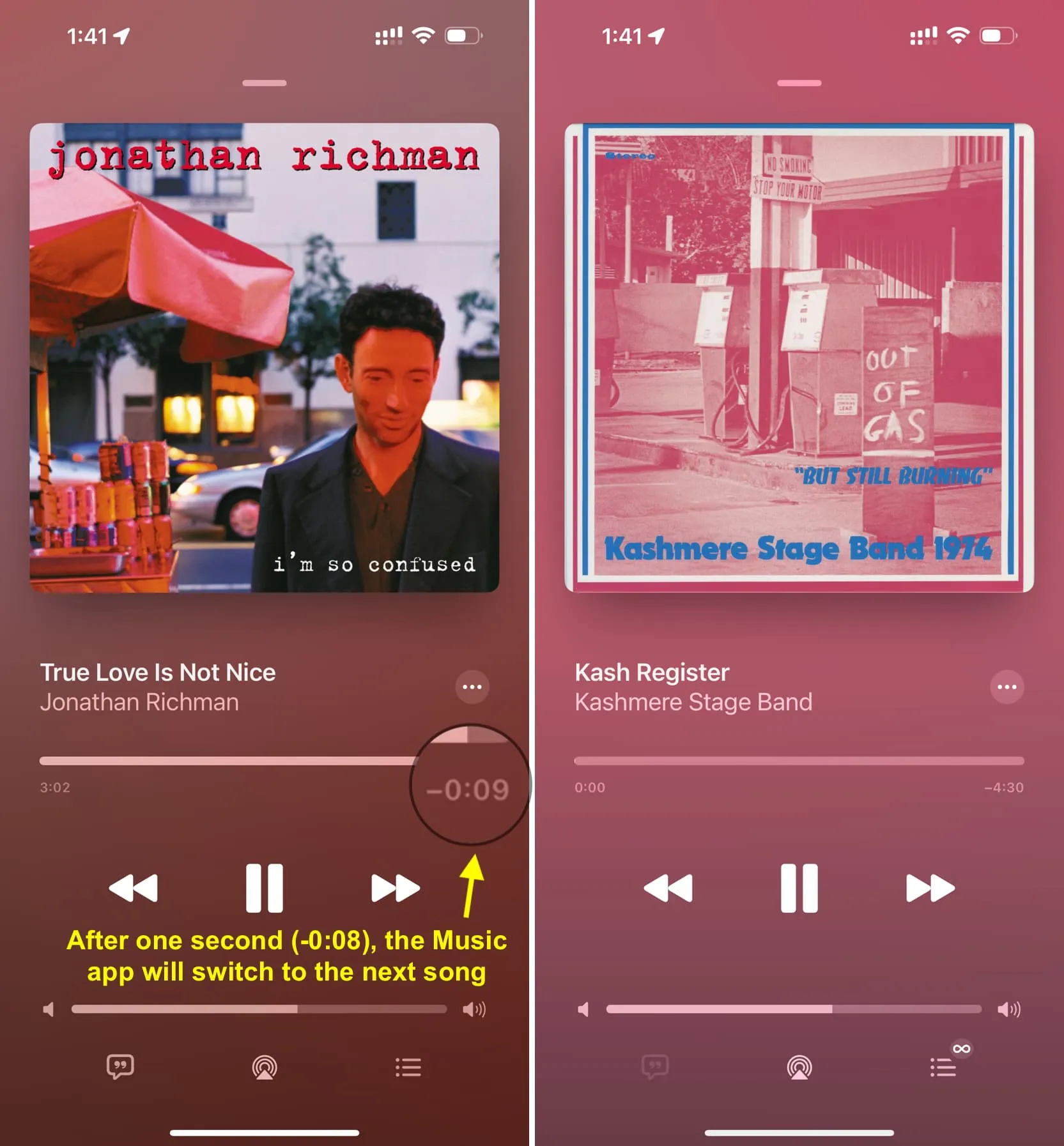
Sie können die oben genannten Erfahrungen berücksichtigen und den Schieberegler für die Crossfade-Länge entsprechend einstellen. Ich mag es, wenn es zwischen 4 und 6 Sekunden liegt .
Wenn Crossfade nicht funktioniert
Crossfade funktioniert nicht, wenn Sie ein ganzes Album mit Titeln der Reihe nach abspielen oder AirPlay verwenden . Die Überblendung funktioniert jedoch, wenn Sie ein Album in zufälliger Reihenfolge abspielen.
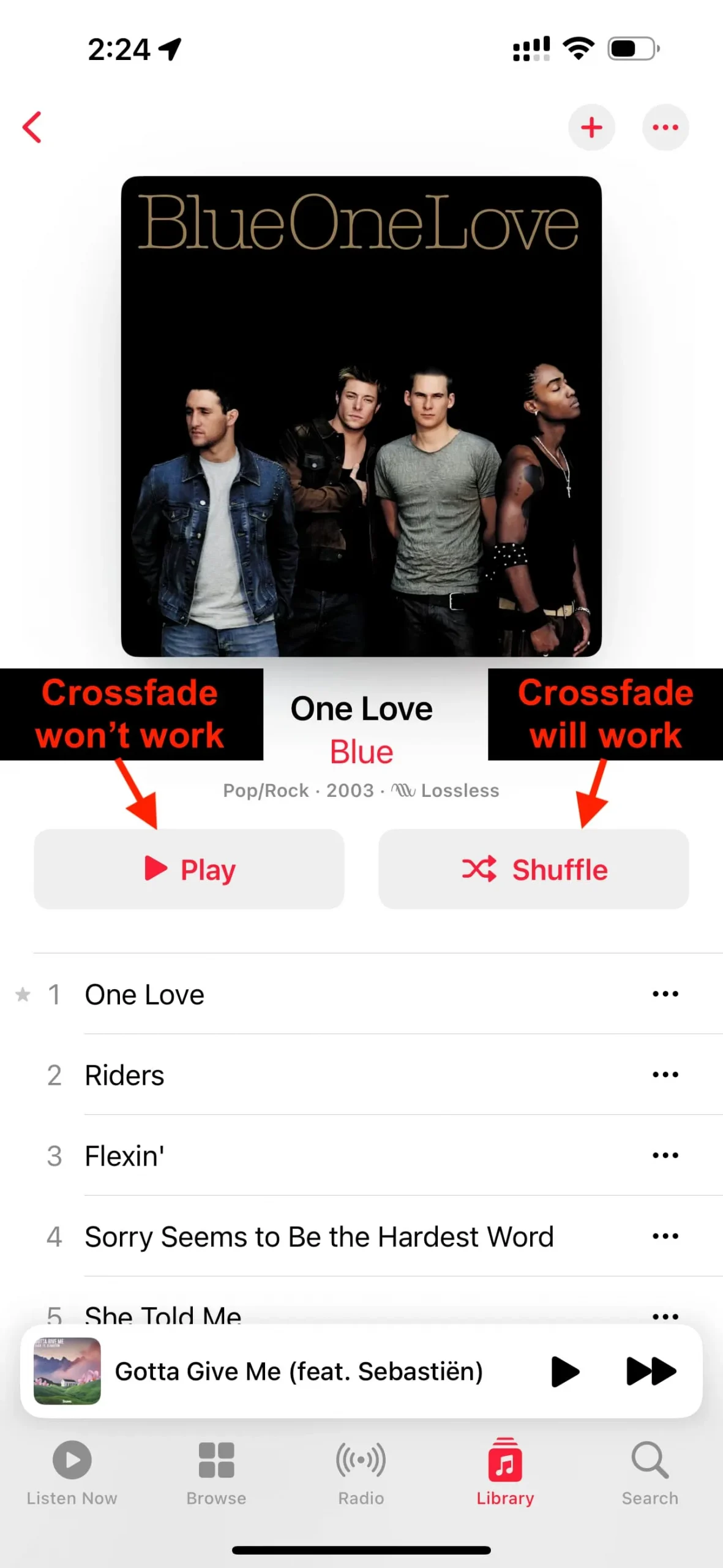
Zusätzliche Informationen: Sie können die Überblendung auch in anderen Musik-Apps aktivieren, indem Sie deren In-App-Einstellungen aufrufen. Öffnen Sie beispielsweise Spotify, tippen Sie auf das Zahnradsymbol und anschließend auf „Wiedergabe“, um die Crossfade-Länge zwischen 0 Sekunden (aus) und 12 Sekunden einzustellen.
Sie werden auch lieben:
Schreibe einen Kommentar